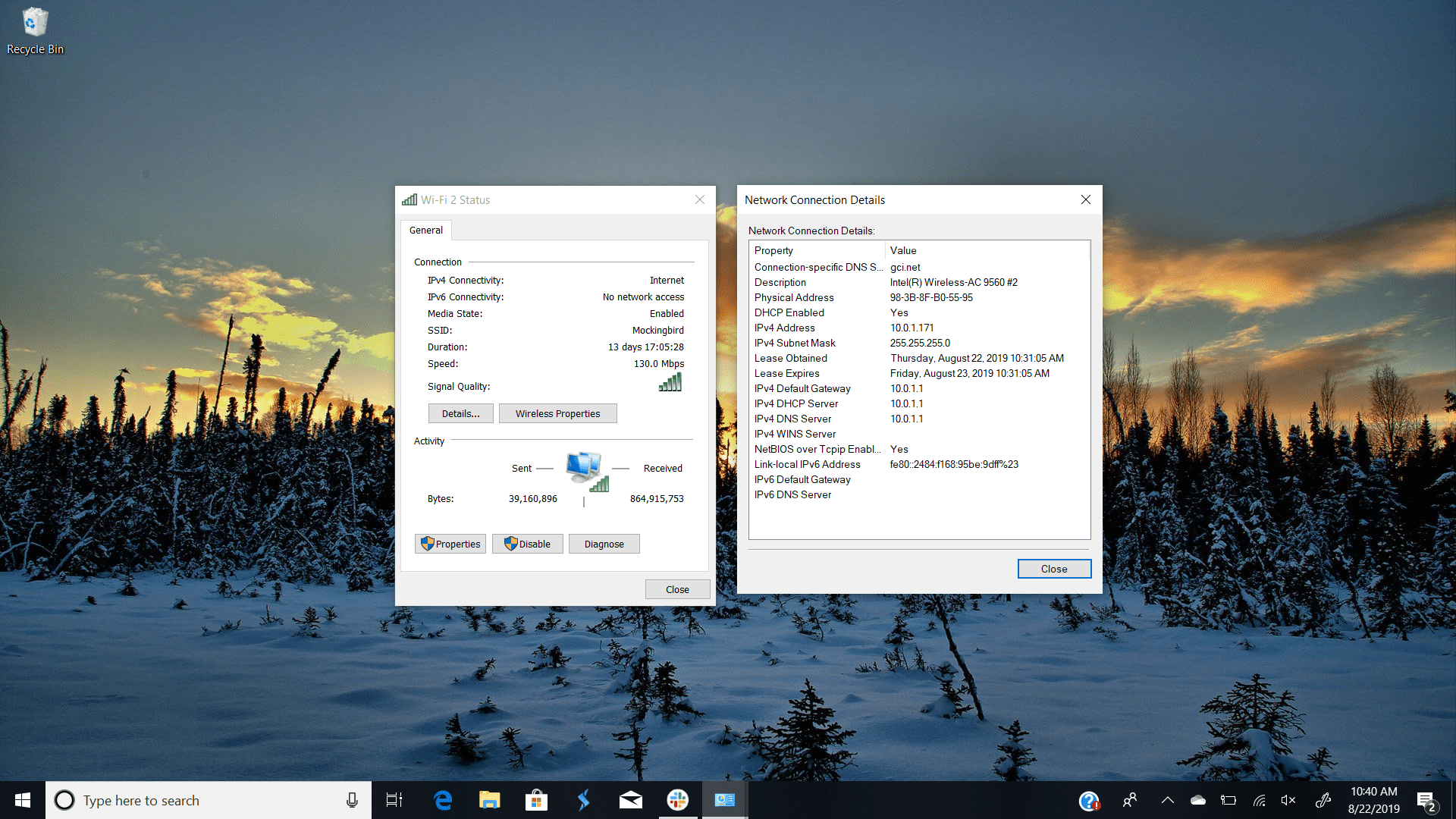Oletusyhdyskäytävän (yleensä reitittimen) IP-osoitteen tunteminen koti- tai yritysverkossa on tärkeää verkko-ongelman ratkaisemiseksi tai reitittimen verkkopohjaisen hallinnan käyttämiseksi. Useimmissa tapauksissa yhdyskäytävän oletus-IP-osoite on reitittimelle määritetty yksityinen IP-osoite. Tämä on osoite, jota reititin käyttää yhteydenpitoon paikallisen kotiverkon kanssa. Tämän artikkelin ohjeet koskevat kaikkia Windows-versioita, mukaan lukien Windows 10 – Windows XP. Ohjeita on myös macOS:lle, Linuxille, Androidille ja iOS:lle.
Kuinka löytää oletusyhdyskäytävän IP-osoite Windowsissa
Yhdyskäytävän oletus-IP-osoite on tallennettu Windowsin verkkoasetuksiin, ja sen löytämiseen ei pitäisi mennä muutama minuutti. Nämä ohjeet etsivät oletusyhdyskäytävän IP-osoitteen langallisissa ja langattomissa koti- ja pienyritysverkoissa. Suuremmissa verkoissa, joissa on useampi kuin yksi reititin ja yksinkertaiset verkkokeskittimet, voi olla useampi kuin yksi yhdyskäytävä ja monimutkaisempi reititys.
-
Avaa Ohjauspaneeli, joka on käytettävissä Käynnistä-valikosta useimmissa Windows-versioissa. Voit lyhentää tätä prosessia Windows 10:ssä tai Windows 8.1:ssä valitsemalla: WIN+X Avaa Tehokäyttäjä-valikko ja valitse Verkkoyhteydet. Siirry sitten vaiheeseen 4 (Windows 10) tai vaiheeseen 5 (Windows 8).
-
Valitse Verkko ja Internet. Valitse Windows XP:ssä Verkko- ja Internet-yhteydet.
Jos Ohjauspaneeli-näkymäksi on asetettu Suuret kuvakkeet, Pienet kuvakkeet tai Perinteinen näkymä, valitse Verkkokeskusja siirry sitten vaiheeseen 4. Valitse Windows XP:ssä Verkkoyhteydet ja siirry vaiheeseen 5.
-
Vuonna Verkko ja Internet ikkuna, valitse Verkkokeskus. Valitse Windows XP:ssä Verkkoyhteydet ja siirry vaiheeseen 5.
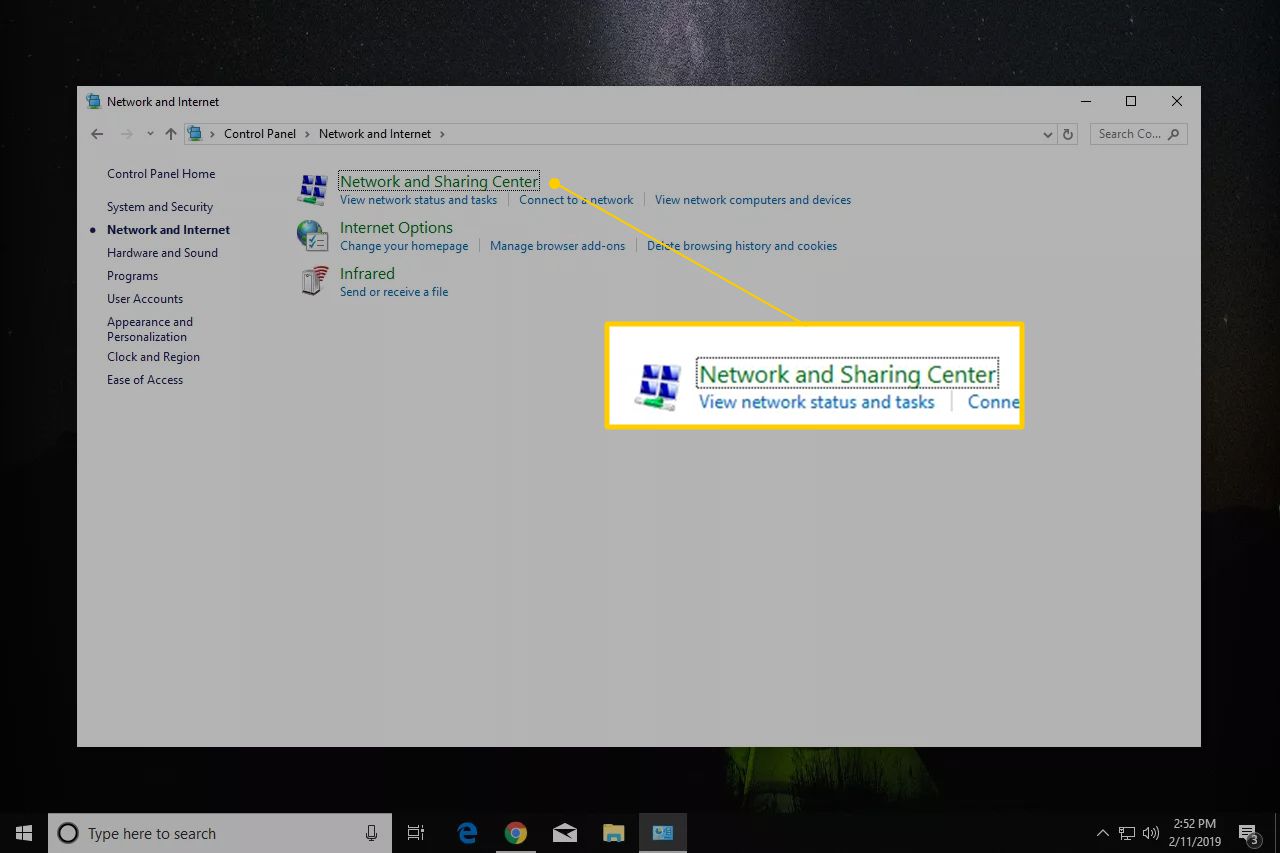
-
Valitse Muuta sovittimen asetuksia. Valitse Windows 8:ssa ja 7:ssä: Muuta adapterin asetuksia. Valitse Windows Vistassa Hallitse verkkoyhteyksiä.

-
Etsi verkkoyhteys oletusyhdyskäytävän IP-osoitteelle. Useimmissa Windows-tietokoneissa langallista verkkoyhteyttä kutsutaan Ethernet- tai lähiverkkoyhteydeksi ja langatonta verkkoyhteyttä kutsutaan nimellä Wi-Fi tai langaton verkkoyhteys. Windows voi muodostaa yhteyden useaan verkkoon kerralla, joten yhteyksiä voi olla useita. Jos verkkoyhteys toimii, sulje pois kaikki yhteydet, joita ei ole yhdistetty tai poistettu käytöstä. Voit määrittää käytettävän yhteyden siirtymällä tietonäkymään ja kirjaamalla tiedot Yhteydet-sarakkeeseen.
-
Kaksoisnapsauta verkkoyhteyttä avataksesi tilavalintaikkunan. Jos Ominaisuudet, Laitteet ja tulostimet, toinen ikkuna tai viesti tulee näkyviin, verkkoyhteys ei ole tilassa, eli se ei ole yhteydessä verkkoon tai Internetiin. Siirry vaiheeseen 5 ja etsi toinen yhteys.
-
Valitse Yksityiskohdat. Siirry Windows XP:ssä kohtaan Tuki -välilehti ja valitse sitten Yksityiskohdat.
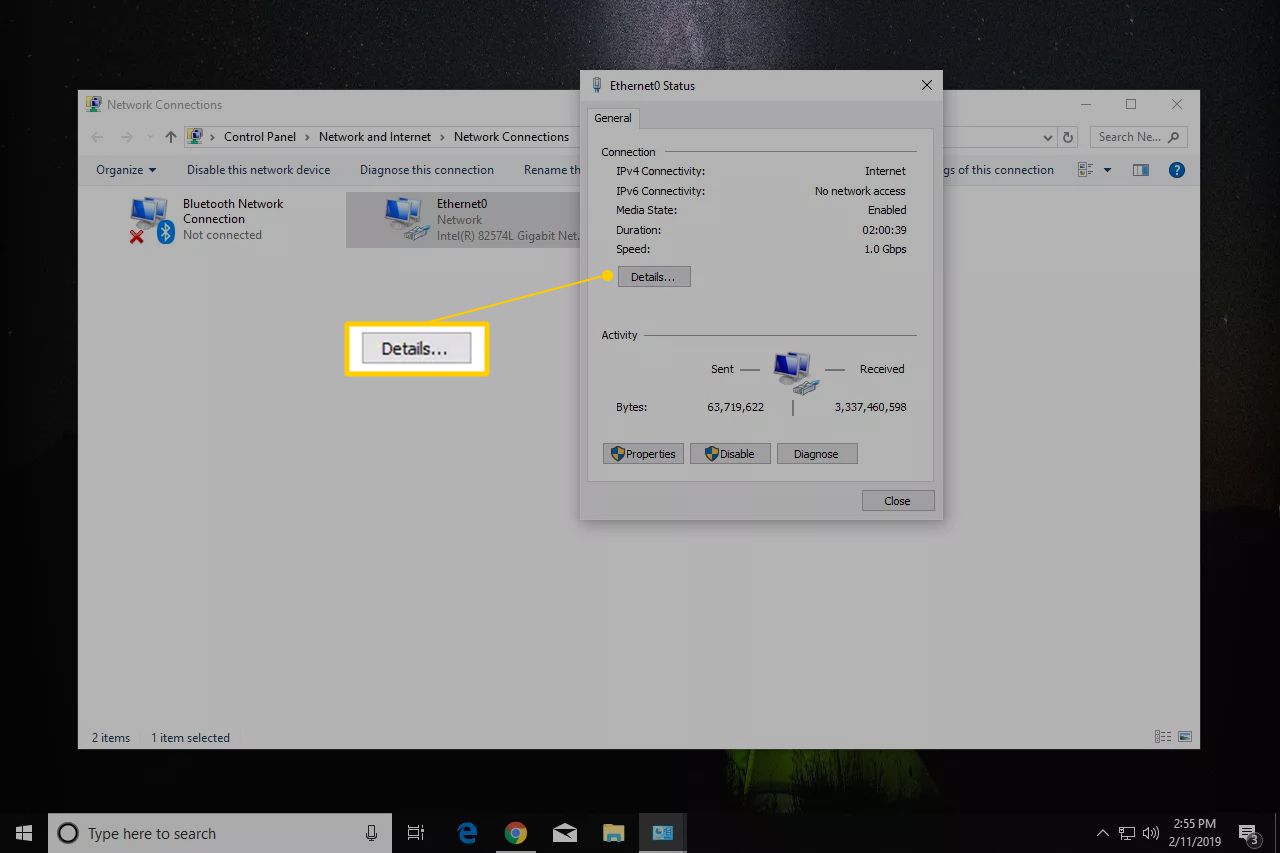
-
Vuonna Omaisuus sarake, haku IPv4-oletusyhdyskäytävä, IPv6-oletusyhdyskäytävätai Oletusyhdyskäytäväriippuen verkkotyypistä.
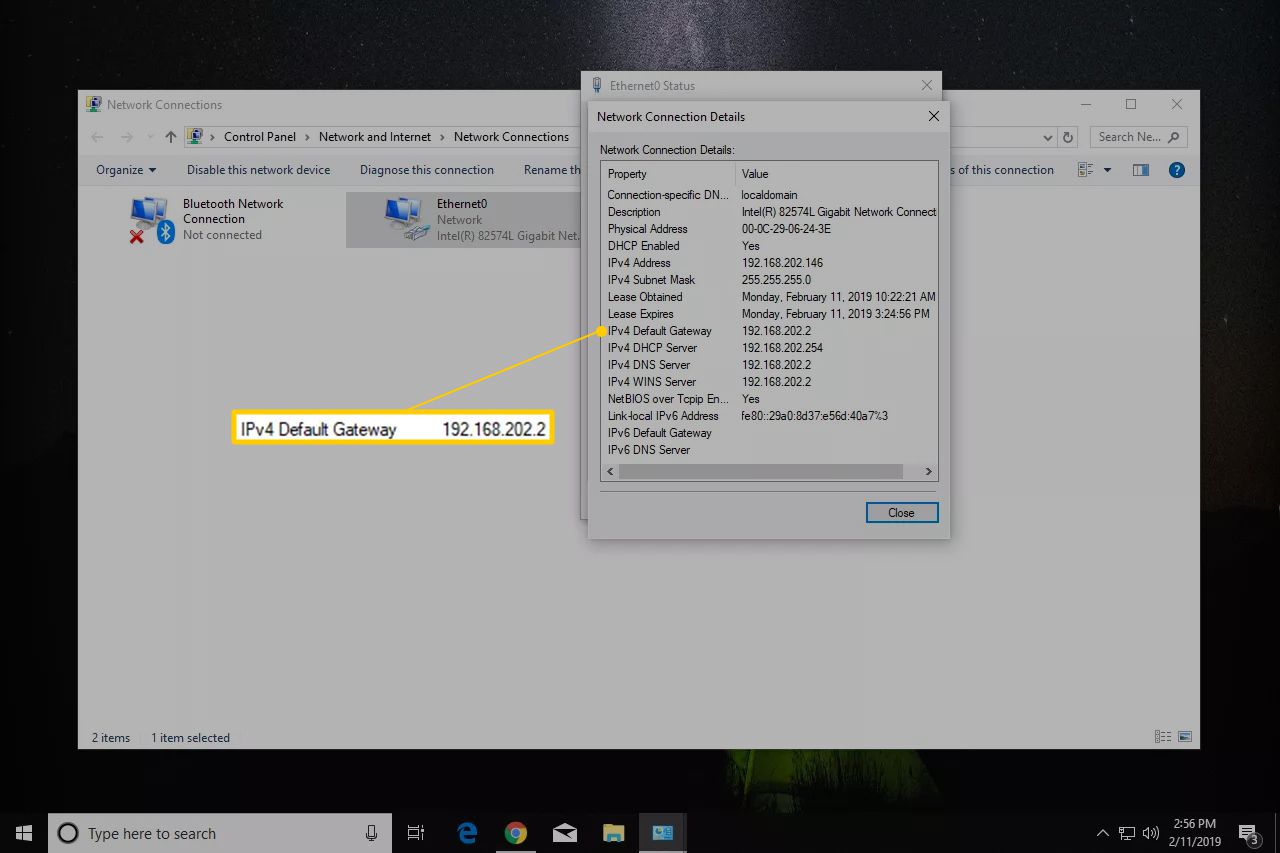
-
Windowsin käyttämä oletusyhdyskäytävän IP-osoite näkyy: Missä sarakkeessa. Jos luettelossa ei ole IP-osoitetta, vaiheessa 5 valitsemasi yhteys ei ehkä ole se, jota Windows käyttää Internet-yhteyden muodostamiseen. Palaa vaiheeseen 5 ja valitse toinen yhteys.
-
Huomaa IP-osoite. Voit nyt käyttää sitä yhteysongelman korjaamiseen, reitittimen käyttämiseen tai muiden tehtävien suorittamiseen.
Kuinka löytää oletusyhdyskäytävän IP-osoite IPCONFIG:n kautta
ipconfig-komento on nopea tapa löytää yhdyskäytävän oletus-IP-osoite. Käytä tätä menetelmää, jos sinulla on kokemusta komentojen käsittelystä Windowsissa.
-
Avaa komentokehote.
-
Tulla sisään ipconfig ja valitse Tulla sisään.
-
Siirry kohtaan Oletusyhdyskäytävä löytääksesi IP-osoitteen.
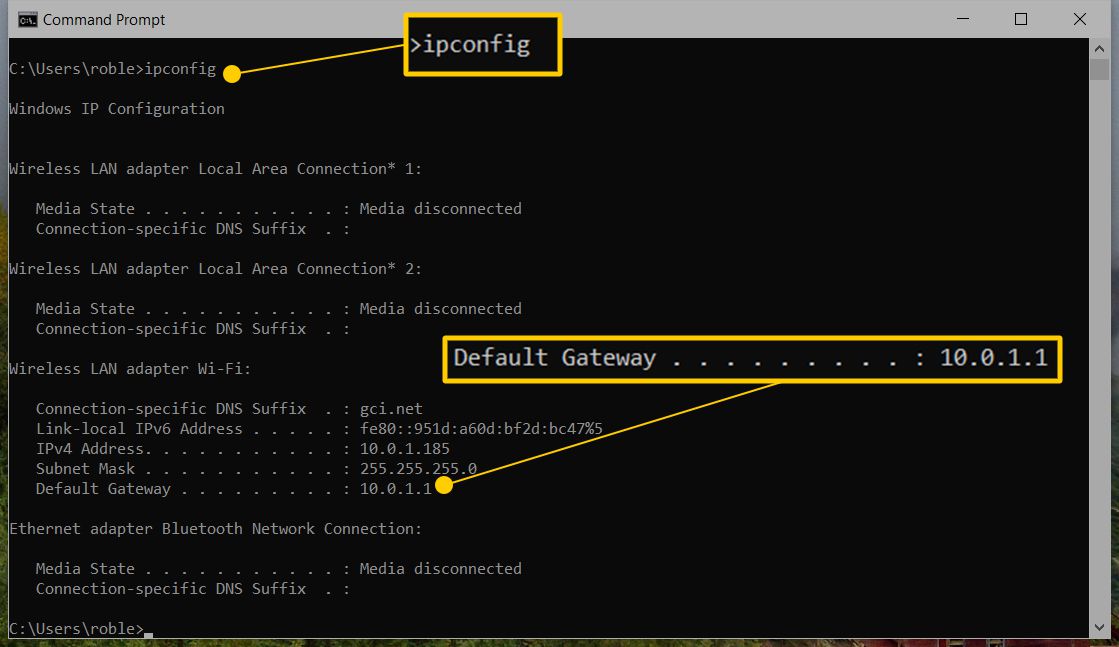
Tässä on esimerkkitulos, joka näyttää Ethernet-yhteyden oletusyhdyskäytävän seuraavasti: 192.168.202.2. …Ethernet-sovitin Ethernet: Yhteyskohtainen DNS-liite . :Link-paikallinen IPv6-osoite. . . . . : fe80::29a0:8d37:e56d:40a7%3IPv4-osoite. . . . . . . . . . . : 192.168.202.146 Aliverkon peite . . . . . . . . . . . : 255.255.255.0 Oletusyhdyskäytävä. . . . . . . . . : 192.168.202.2…
class=»ql syntax»>
Jos tämä on liikaa tietoa, suorita ipcon. sisäänkuva | findstr «Oletusyhdyskäytävä»
ja valitse Enter
. Tämä vähentää komentokehote-ikkunassa palautettujen tietojen määrää. Tämä menetelmä on kuitenkin hyödyllinen vain, jos sinulla on yksi aktiivinen yhteys, koska useat yhteydet näyttäisivät oletusyhdyskäytävät ilman lisäkontekstia yhteydestä, jota ne koskevat.
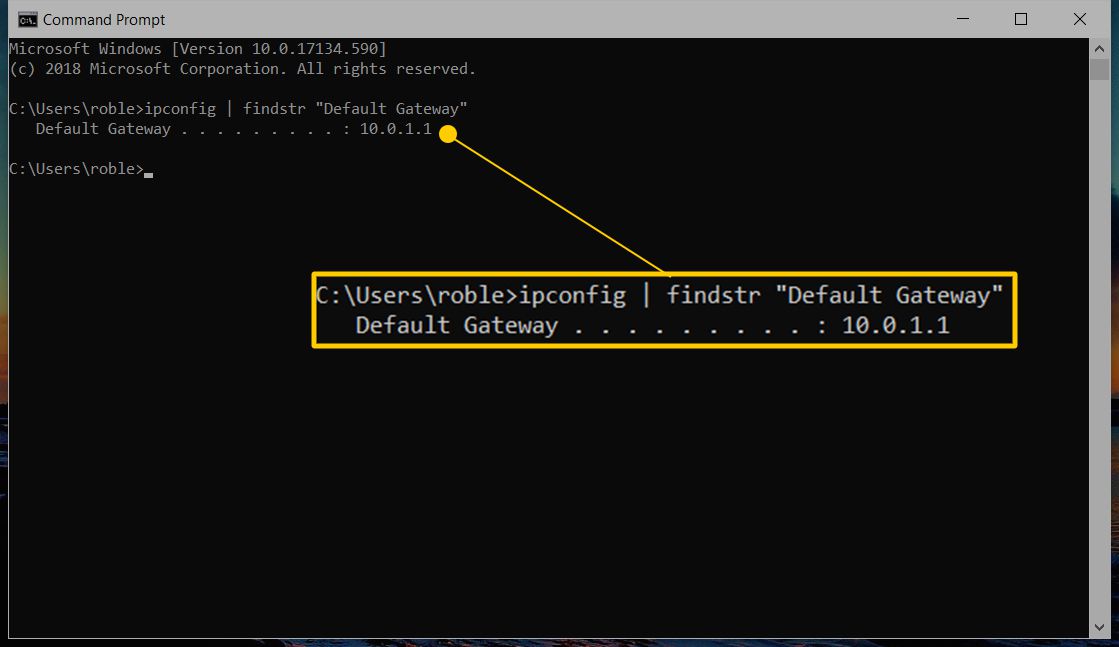
Kuinka löytää oletusyhdyskäytävä Mac- tai Linux-tietokoneessa
MacOS:ssa on kaksi tapaa löytää oletusyhdyskäytävä: graafisen ohjelman ja komentorivin kautta. Helpoin tapa on Järjestelmäasetusten kautta. Valitse Verkko, valitse käyttämäsi verkkoyhteys ja valitse sitten Pitkälle kehittynyt. Valitse TCP/IP ja etsi vieressä oleva IP-osoite reititin.
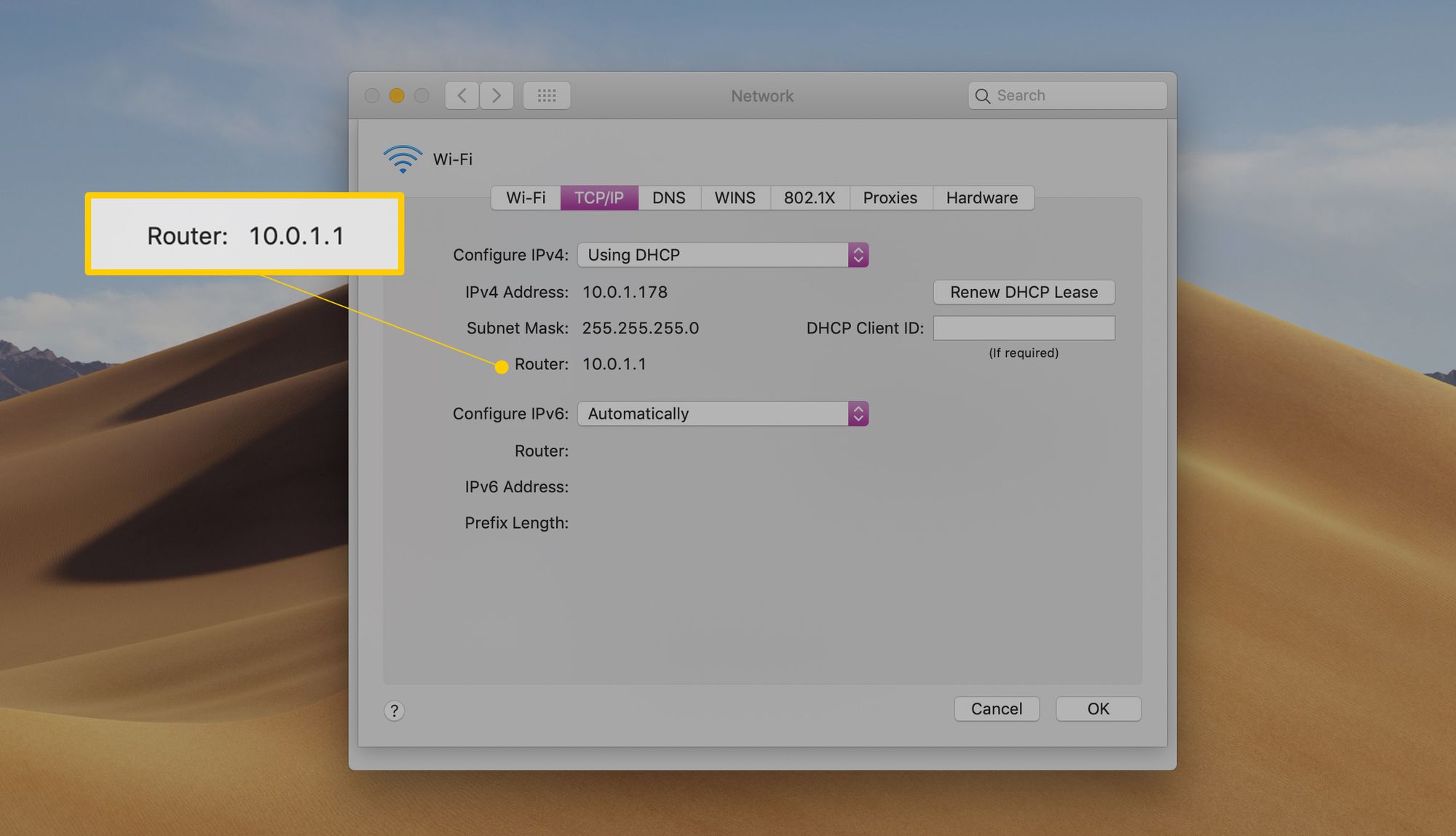
Toinen tapa on käyttää netstat-komentoa. Avaa pääte, kirjoita tämä ja valitse sitten Tulla sisään: netstat -nr | grep oletusarvo
class=»ql syntax»>
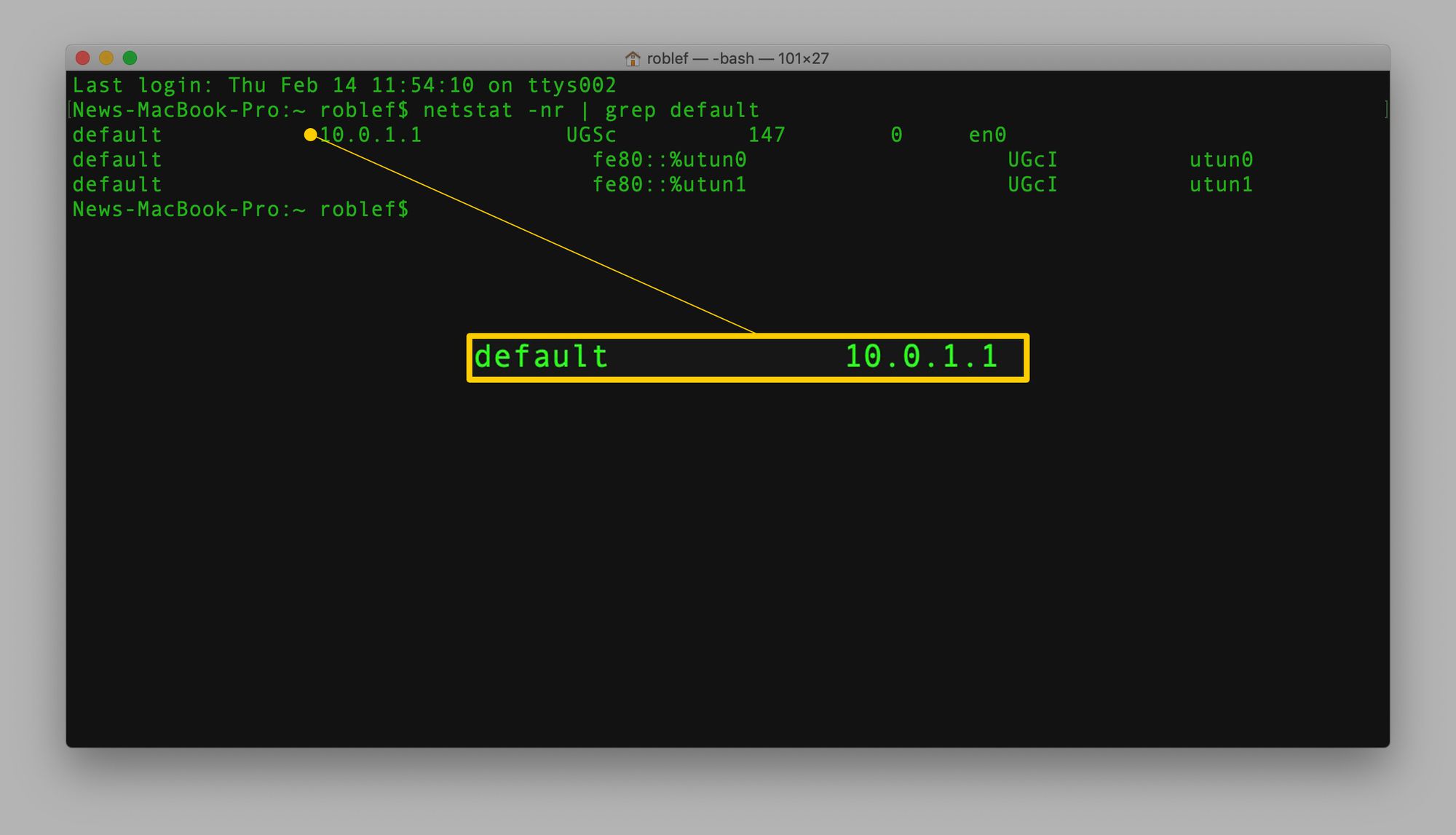
Jos haluat näyttää oletusyhdyskäytävän IP-osoitteen useimmissa Linux-tietokoneissa, kirjoita tämä pääteikkunaan: ip route | grep oletuksena
Kuinka löytää oletusyhdyskäytävä iPhonessa tai Androidissa
Helpoin tapa löytää oletusyhdyskäytävä iOS- tai Android-puhelimesta tai -tabletista on etsiä What’s My Router IP? verkkosivusto. Se etsii verkosta oletusyhdyskäytävää verkkoselaimesta, joten se toimii myös pöytätietokoneissa. Siirry verkkosivustolle ja etsi reitittimesi paikallinen (yksityinen) IP-osoite.
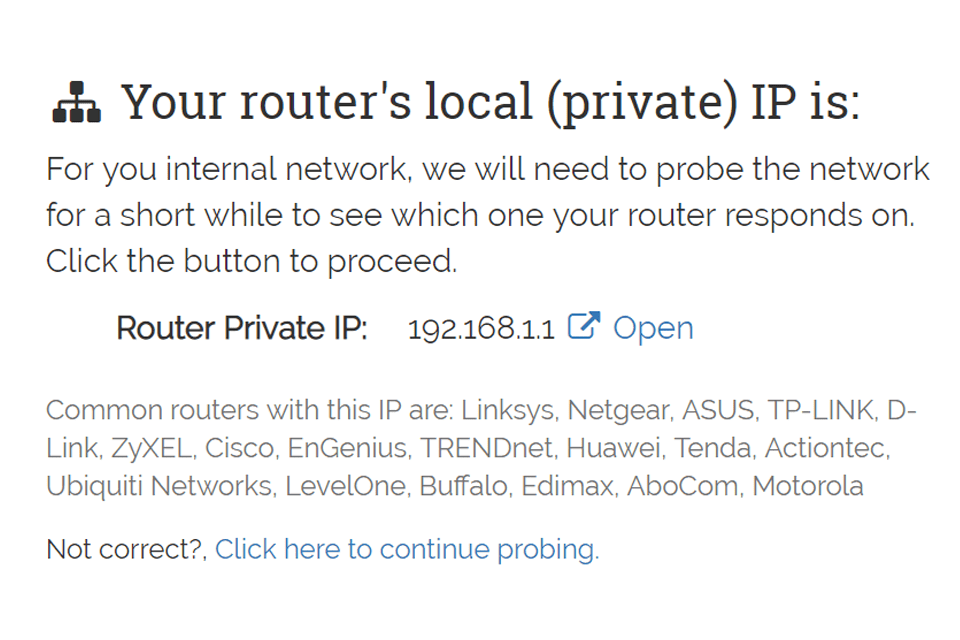
Tämä ei ole paras tapa löytää oletusyhdyskäytävä, mutta se toimii nopeasti ja palauttaa yleensä oikean IP-osoitteen. Jos näytetty IP-osoite on kuitenkin väärä, «oikea» tapa on käyttää laitteen sisäisiä verkkoasetuksia. Siirry iPhonessa tai iPadissa kohtaan asetukset > Wi-Fi ja napauta pientä (i) sen verkon vieressä, johon olet yhteydessä. Seuraava reititin on oletusyhdyskäytävä.
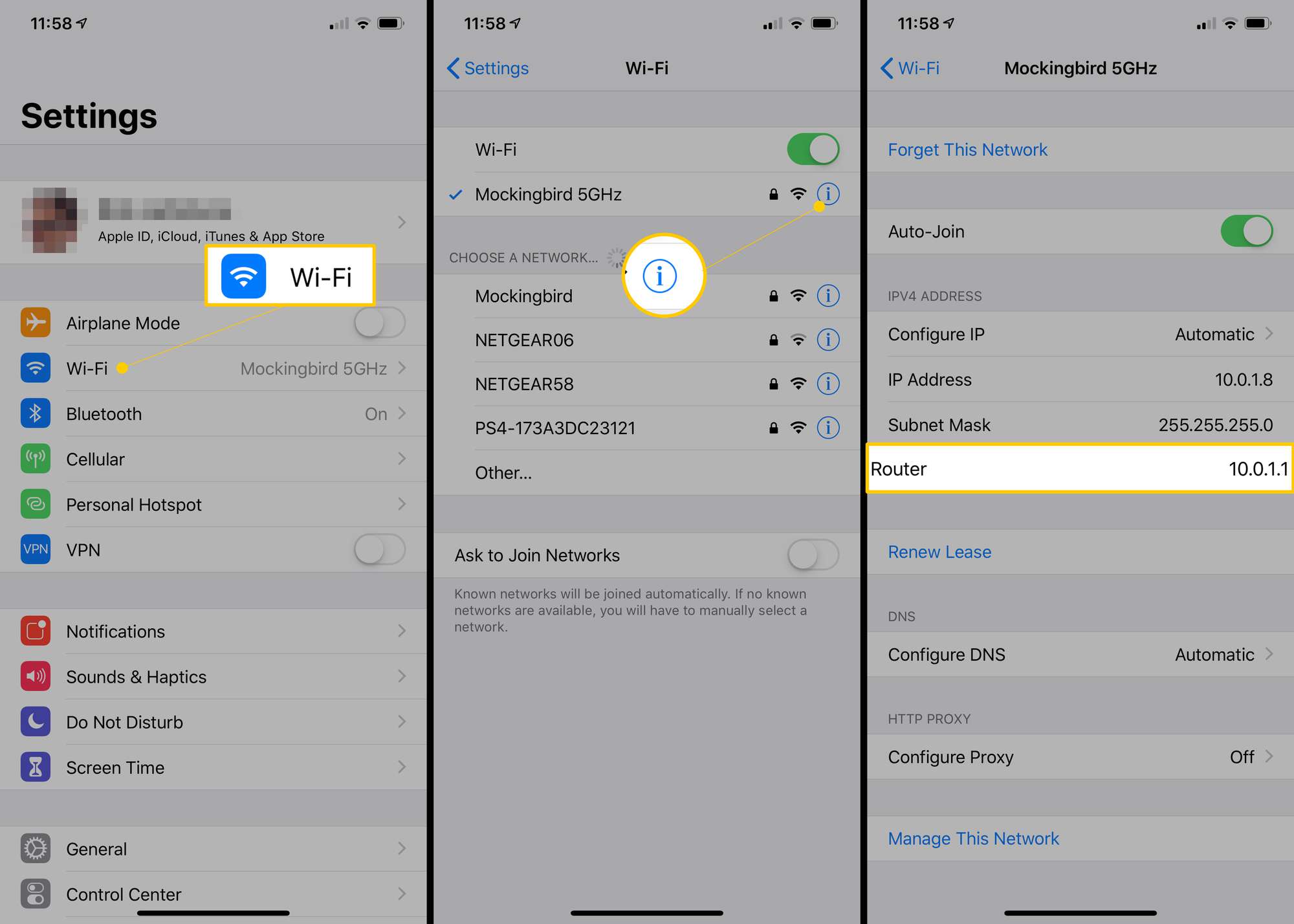
Ohjeet Androidille riippuvat versiosta. Katso tarkat tiedot TuneCompin verkkosivustolta tai kokeile näitä yleisiä vaiheita: pyyhkäise alas näytön yläreunasta ja pidä Wi-Fi-kuvaketta painettuna, napauta verkon vieressä olevaa asetuskuvaketta, siirry Pitkälle kehittynytja lue sitten vieressä oleva osoite portti.
Käytä Router Makerin määrittämää IP-oletusosoitetta
Ellet ole vaihtanut reitittimen IP-osoitetta tai tietokoneesi muodosta yhteyttä suoraan modeemiin päästäkseen Internetiin, tietokoneesi ja muiden laitteiden käyttämä oletusyhdyskäytävän IP-osoite ei koskaan muutu. Jos et löydä oletusyhdyskäytävää, käytä reitittimen valmistajan määrittämää oletus-IP-osoitetta, joka ei todennäköisesti ole muuttunut. Tutustu päivitettyyn Linksys-oletussalasanaluetteloon, D-Linkin oletussalasanaluetteloon, Ciscon oletussalasanaluetteloon ja NETGEAR-oletussalasanaluetteloon löytääksesi reitittimesi oletussalasana.
FAQ
-
Kuinka vaihdan IP-osoitteeni?
Jos haluat muuttaa IP-osoitteesi Windowsissa, siirry osoitteeseen Ohjauspaneeli > Verkkokeskus > Muuta sovittimen asetuksia > Wi-Fi > Ominaisuudet > Internet-protokollan versio 4 (TCP/IPv4). Siirry Macissa osoitteeseen Järjestelmäasetukset > Verkkovalitse verkko ja valitse Pitkälle kehittynyt. Siirry sitten kohtaan TCP/IP -välilehti ja valitse käsin.
-
Kuinka piilotan IP-osoitteeni?
Käytä virtuaalista yksityisverkkoa (VPN) piilottaaksesi IP-osoitteesi verkkosivustoilta. VPN:n avulla voit valita IP-osoitteen toisesta maasta. Näin voit käyttää sisältöä, joka on estetty tietyillä alueilla, eikä kukaan voi jäljittää Internet-historiaasi.
-
Kuinka löydän verkkosivuston IP-osoitteen?
Voit selvittää verkkosivuston IP-osoitteen käyttämällä Ping-komentoa tai verkkosivustoa, kuten WHO.IS tai WhatsMyIPAddress.com.